win11怎么改帐户名 win11账户名怎么修改
更新时间:2025-01-05 12:44:40作者:xtang
Win11系统为用户提供了修改账户名的功能,让用户可以根据个人需求轻松更改账户名称,想要修改Win11账户名的用户只需按照简单的步骤操作即可完成,无需担心繁琐的操作流程。通过修改账户名,用户可以更好地个性化自己的电脑系统,使之更符合个人喜好和习惯。如果您还不清楚如何进行账户名的修改,不妨跟随下文的指引,快速轻松地完成此操作。
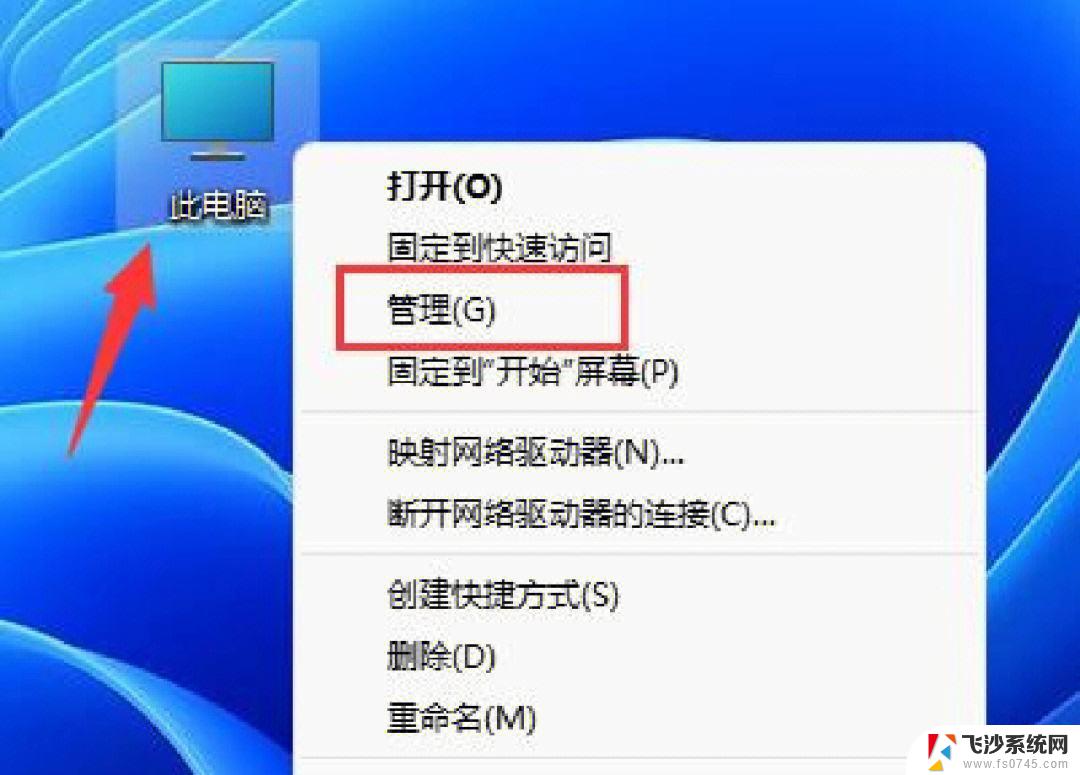
win11更改账户名称方法介绍:
方法一、
1、打开控制面板,打开任务栏搜索。输入【控制面板】,点击【打开】。
2、打开用户帐户设置,点击【用户帐户】。
3、打开更改用户帐户信息,点击【用户帐户】。
4、打开更改帐户名称,点击【更改帐户名称】。
5、接下来输入自己想要的帐户名称,点击【更改名称】即可。
方法二、
1、右键桌面此电脑,打开【管理】。
2、展开【本地用户和组】,双击打开【用户】。
3、右键想要修改用户名的账户,打开【属性】。
4、在【全名】下输入想要的名称。
5、修改完成后,重启电脑就可以看到账户名称修改成功了。
以上就是win11怎么改帐户名的全部内容,有遇到相同问题的用户可参考本文中介绍的步骤来进行修复,希望能够对大家有所帮助。
win11怎么改帐户名 win11账户名怎么修改相关教程
-
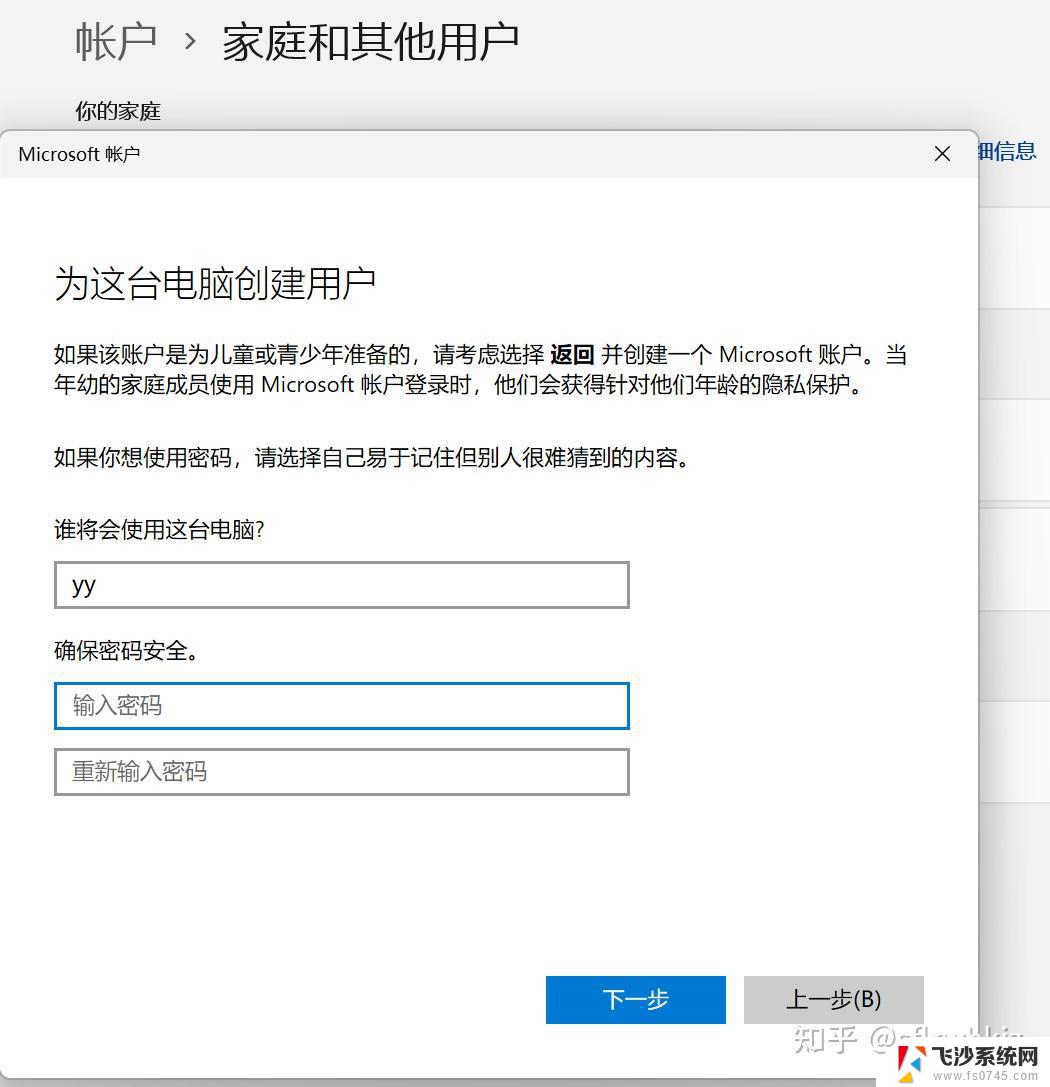 如何修改电脑win11账户名称 win11账户名称怎么修改
如何修改电脑win11账户名称 win11账户名称怎么修改2024-12-29
-
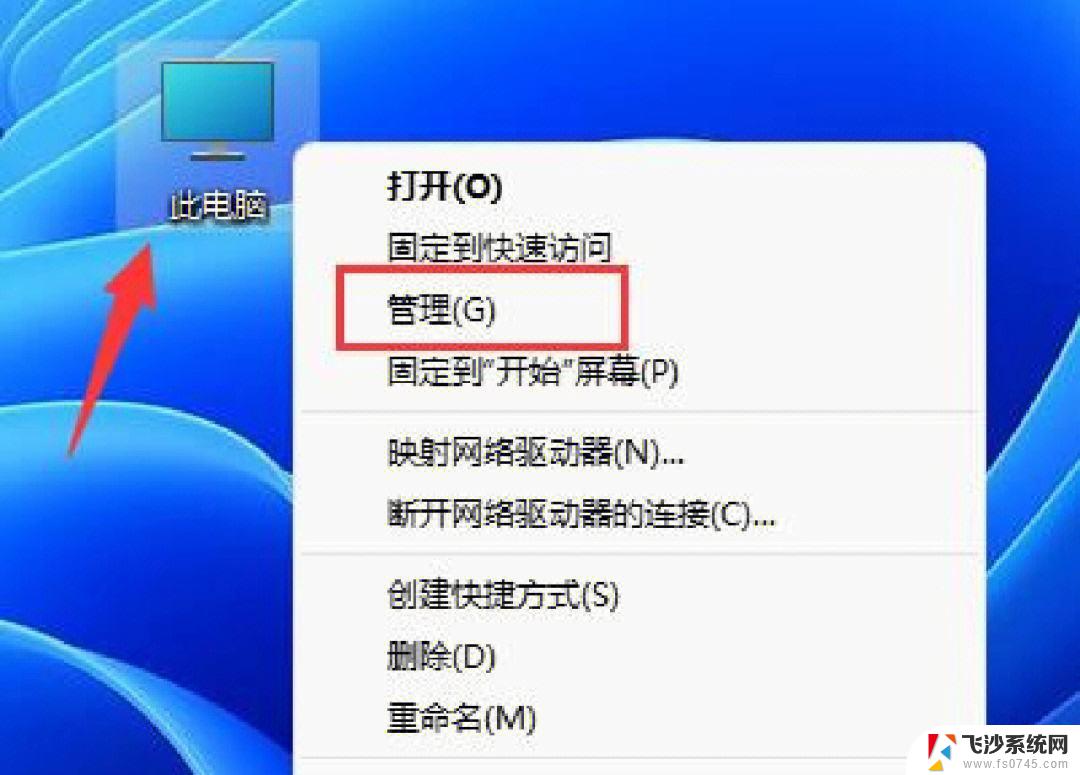 如何修改win11的账户名 win11怎么修改账户名称
如何修改win11的账户名 win11怎么修改账户名称2024-12-29
-
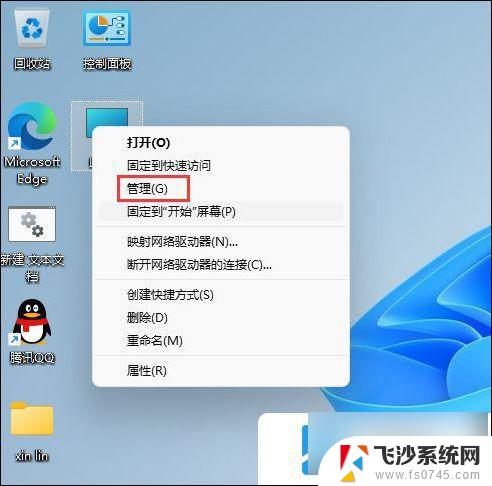 怎么修改win11本地账户名称 win11本地账户怎么改名字
怎么修改win11本地账户名称 win11本地账户怎么改名字2024-10-24
-
 win11本地账户如何修改用户名 Win11修改用户名的简单教程
win11本地账户如何修改用户名 Win11修改用户名的简单教程2024-10-16
- win11更改本地账户名 Win11怎么修改用户名
- 快速 修改 win11本地账户名字 win11本地账户怎么改名
- windows怎么修改账户名称 Win11管理员账户名称快速更改方法
- win11修改本地用户名 win11本地账户改名步骤
- windows11本地账户改名 win11本地帐号改名方法
- win11登录用户名怎么修改 Win11修改用户名的简单方法
- win11安全中心托盘图标 Win11系统托盘图标显示设置
- win11如何关闭windows登录密码 win11关闭登录密码方法
- win11文件浏览器 停用快捷 win11强制关闭程序快捷键方法
- 如何格式化笔记本电脑win11 笔记本电脑格式化步骤
- win11进入他人无权限 Win11共享文件无权限访问解决方法
- win11怎么看软件占用多少空间 苹果手机如何检查应用程序占用的空间
win11系统教程推荐
- 1 win11怎么看软件占用多少空间 苹果手机如何检查应用程序占用的空间
- 2 win11笔记本创建共享网络 Win11文件夹共享操作步骤
- 3 如何win11将手写笔隐藏 如何在随手写中隐藏模板图片
- 4 win11的开始点不开 win11开始键点击无反应解决方法
- 5 联想电脑win11怎么关闭今日热点 Windows11如何关闭移动热点
- 6 win11便签怎么隐藏 滴答清单中的隐藏笔记功能怎么开启
- 7 win11共享的文件夹 其他电脑如何访问 Win11怎么在局域网内轻松分享文件
- 8 升级了win11怎么还原 Win11系统还原操作步骤
- 9 win11怎样不合并任务 Win11系统任务栏不合并怎么设置
- 10 win11开机自启动xbox怎么关闭 Win11如何关闭Xbox开机自启动